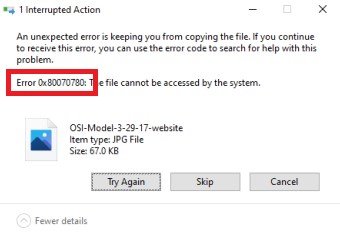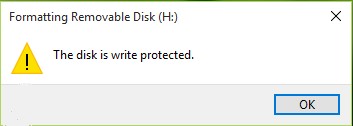Ben je onlangs Windows opnieuw gaan installeren om vervolgens begroet te worden met een gloednieuwe, lege computer? Het opnieuw installeren van Windows 10 kan een tijdrovend proces zijn, en als het verkeerd wordt gedaan, kan het leiden tot per ongeluk verwijderde gegevens waarvoor je moet leren ombestanden te herstellen na windows herinstallatie. Het opnieuw installeren van een frisse kopie van het Windows-besturingssysteem heeft verschillende voordelen. Bijvoorbeeld, na het opnieuw installeren van Windows 10, kun je profiteren van functies zoals het verwijderen van virussen en spyware, het herstellen van toegang tot je applicaties en het oplossen van computerproblemen. Bovendien geeft het opnieuw installeren van Windows je apparaat een nieuwe start en versnelt het de prestaties. Maar let op mogelijke gegevensverlies.
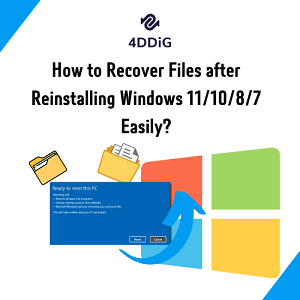
- Deel 1: Is het mogelijk om gegevens te herstellen na het opnieuw installeren van Windows?
-
Deel 2: Hoe bestanden te herstellen na het opnieuw installeren van Windows 11/10/8/7?
- Oplossing 1: Herstel bestanden na Windows herinstallatie met de Data Recovery ToolPopulair
- Oplossing 2: Bestanden herstellen met de ingebouwde back-up bestandsgeschiedenis van Windows
- Oplossing 3: Bestanden ophalen die verloren zijn gegaan door Windows herinstallatie via aangemaakte systeemherstelpunten
- Bonustips: Hoe Windows OS opnieuw te installeren of vers te installeren zonder gegevens te verliezen?
-
Veelgestelde vragen:
- 1. Is het mogelijk om bestanden te herstellen na het opnieuw installeren van Windows?
- 2. Waar bevinden zich de oude bestanden na het opnieuw installeren van Windows?
- 3. Hoe herstel ik verwijderde bestanden na het installeren van Windows 10?
- 4. Verlies je al je bestanden als je Windows opnieuw installeert?
Deel 1: Is het mogelijk om gegevens te herstellen na het opnieuw installeren van Windows?
Wanneer je Windows opnieuw installeert, zou de vorige versie van je installatie moeten worden opgeslagen in een map met de naam "windows.old", zoals aanbevolen door Microsoft. Als je deze hebt verwijderd, moet je de windows.old-map herstellen om toegang te krijgen tot de bestanden die je hebt verwijderd. Als je echter de verkeerde beslissing hebt genomen om al je gegevens te verwijderen bij een volledige installatie van Windows, moet je gegevensherstel uitvoeren op de hele schijf om al je bestanden te herstellen na het opnieuw installeren van Windows 10. Je mag je persoonlijke computer niet gebruiken om nieuwe gegevens op te slaan voordat je probeert de bestanden die je hebt verwijderd van je harde schijf terug te halen. Dit komt doordat een bestand, zelfs wanneer het is gewist, nog steeds in de partitie aanwezig zal zijn; je besturingssysteem zal echter het adres ervan als leeg aanwijzen, zodat het kan worden overschreven door nieuwe informatie.
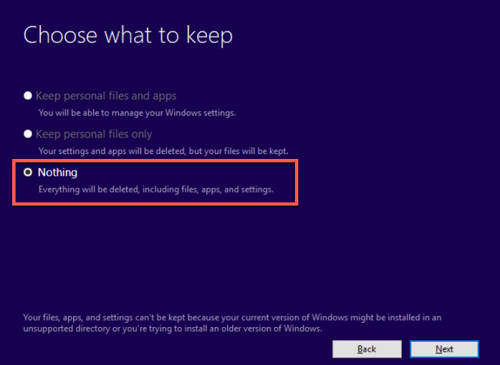
Het is dus mogelijk om verloren bestanden te herstellen na het opnieuw installeren van Windows 10, op voorwaarde dat je geen nieuwe gegevens aan dezelfde schijf hebt toegevoegd sinds de laatste installatie van Windows 10.
Deel 2: Hoe bestanden te herstellen na het opnieuw installeren van Windows 11/10/8/7?
Oplossing 1: Herstel bestanden na Windows herinstallatie met de Data Recovery Tool
Het is mogelijk dat je bepaalde locaties of bestanden niet kunt openen vanwege partitiefouten, verwijderingen of ontbrekende tabellen. Het is vrij eenvoudig om per ongeluk een HDD, SSD, harde schijf of zelfs een SD-kaart of USB-flashdrive te formatteren, wat resulteert in het verlies van alle gegevens die op deze apparaten zijn opgeslagen. In dergelijke gevallen is de enige manier om van deze problemen af te komen, het gebruik van professionele dataherstelsoftware zoals Tenorshare 4DDiG data recovery. Met behulp van 4DDiG Windows dataherstel wordt het herstellen van bestanden van Windows 10 na herinstallatie veel eenvoudiger.
Enkele geweldige kenmerken van Tenorshare 4DDiG dataherstelsoftware:
- Herstel verwijderde bestanden van je laptop of desktopcomputer, evenals interne en externe schijven, USB-flashdrives, SD-kaarten en nog veel meer, allemaal met één software.
- Herstel bestanden van geformatteerde schijven en maakt het mogelijk om bestanden te herstellen na het opnieuw installeren van Windows.
- Haalt meer dan 1000 soorten bestanden terug, zoals documenten, foto's, video's, audio en anderen.
- Geen ingewikkeld proces en geen expertise vereist.
- Geen hinderlijke advertentie pop-ups en virussen.
Dus, hoe herstel je bestanden na het opnieuw installeren van Windows 10 met Tenorshare 4DDiG?
Voor PC
Veilige download
Voor MAC
Veilige download
- Na de installatie van Tenorshare 4DDiG Windows Data Recovery en het uitvoeren van het programma, word je naar de startinterface geleid. Deze bestaat uit gegevensherstel en geavanceerde opties, zoals te zien is in de volgende afbeelding. In dit scenario moet je de lokale schijf kiezen waar je je gegevens hebt verloren uit een lijst met beschikbare harde schijven, en vervolgens op 'start' klikken om te beginnen.
- Zodra je een schijf hebt gekozen, begint 4DDiG die schijf grondig te scannen op gegevens die er niet meer zijn. Als je de zoekopdracht wilt verfijnen, kun je het soort bestand kiezen om naar te zoeken of bestandscategorieën zoals verwijderde bestanden en de zoekopdracht stoppen of pauzeren wanneer dat nodig is.
- Nadat je je bestanden hebt gevonden met behulp van de zoekopdracht, heb je de mogelijkheid om ze veilig op je apparaat te herstellen voordat je ze naar de cloud uploadt.



Oplossing 2: Bestanden herstellen met de ingebouwde back-up bestandsgeschiedenis van Windows
Als je geen back-up van je gegevens hebt, wordt het gebruik van een dataherstelprogramma aanbevolen. Aan de andere kant, als je Windows-bestandsgeschiedenis hebt gebruikt om een back-up van de verloren gegevens te maken, kun je de bestanden terughalen uit de back-uplocatie. Hieronder volgt de lijst met stappen over hoe je verloren bestanden kunt herstellen na het installeren van Windows 10 via back-ups.
Stap 1: Start 'instellingen' en kies vervolgens 'bijwerken en beveiliging' in het menu dat verschijnt.
Stap 2: Je kunt je back-up vinden door de optie 'back-up' uit het menu te selecteren.
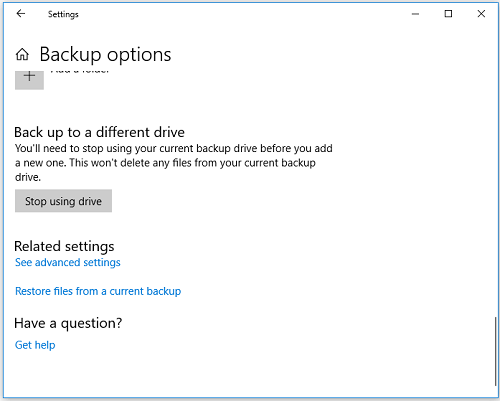
Stap 3: Ga verder en ga naar 'meer opties'.
Stap 4: Blader omlaag tot je het gedeelte 'verwante instellingen' bereikt en kies vervolgens de optie 'bestanden herstellen uit een huidige back-up'.
Stap 5: Zoek het bestand dat je nodig hebt en gebruik de pijlen om tussen de beschikbare versies te navigeren.
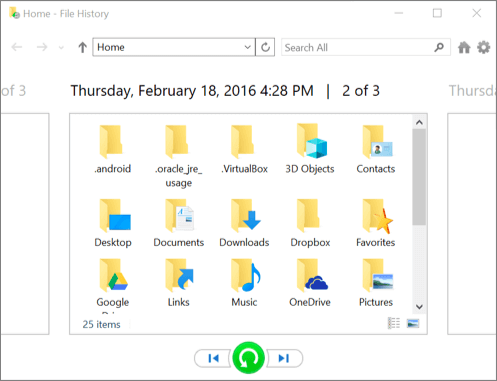
Stap 6: Zodra je de versie hebt gevonden die je wilt, kies je 'herstellen' om het op te slaan op de plek waar het oorspronkelijk stond.
Stap 7: Om het op een andere locatie op te slaan, klik je met de rechtermuisknop op de knop 'herstellen', kies je 'herstellen naar' en ga je naar de locatie die je wilt gebruiken.
Oplossing 3: Bestanden ophalen die verloren zijn gegaan door Windows herinstallatie via aangemaakte systeemherstelpunten
Een herstelpunt maakt het gemakkelijker om zowel je gegevens als je besturingssysteem te herstellen. Ja, dit betekent dat de zojuist voltooide herinstallatie van Windows zal worden verwijderd. Maar houd in gedachten dat dit ook betekent dat je gegevens, die na de installatie zijn verwijderd, worden hersteld. Ben je echter bereid om je besturingssysteem opnieuw te installeren? Als dat het geval is, zijn de volgende stappen bedoeld om te antwoorden op hoe je verwijderde bestanden kunt herstellen na het installeren van Windows 10.
Stap 1: Het wordt aanbevolen om 'uitvoeren' te starten. Je kunt deze vinden door de 'zoeken' optie in het 'start' menu te gebruiken. De sneltoets die je nodig hebt, is echter de Windows-toets in combinatie met de R-toets.
Stap 2: Zodra het venster 'uitvoeren' verschijnt, typ je 'rstrui.exe' gevolgd door op de 'enter' toets te drukken.
Stap 3: Je bent nu in het venster voor 'systeemherstel'. Natuurlijk kun je de optie kiezen die zegt 'een ander herstelpunt kiezen', die beschikbaar is. Druk vervolgens op de knop 'volgende'.
Stap 4: Je moet de optie kiezen die zegt 'scannen naar beïnvloede programma's', die je zult zien wanneer je deze functie gebruikt.
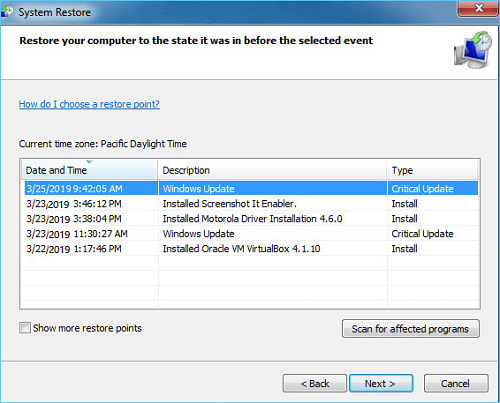
Stap 5: Hier kun je zien welke schijven zijn opgenomen in de wijzigingen van het herstel. Druk op 'volgende' als je zeker weet dat je gegevensschijven veilig zijn. Maak echter een back-up als je schijven moeten worden vervangen. Herhaal het proces volgens de aanwijzingen op het scherm. Probeer deze procedure niet te stoppen.
Bonustips: Hoe Windows OS opnieuw te installeren of vers te installeren zonder gegevens te verliezen?
Voor Windows 10 zijn er drie verschillende soorten herinstallaties. Microsoft adviseert over het algemeen om eerst 'Windows 10 opnieuw instellen' te proberen, gevolgd door 'Windows 10 opnieuw installeren met installatiemedia' indien nodig, en dan 'schone installatie van Windows 10 met behulp van installatiemedia' als dat vereist is. Je programma's en gegevens worden op verschillende manieren beïnvloed door verschillende herinstallatiekeuzes. Voordat je Windows 10 opnieuw installeert, maak een back-up van alle persoonlijke informatie en bestanden die je wilt bewaren op een externe harde schijf, USB-flashstation, SD-kaart of cloudopslagsite, zodat je geen gegevens hoeft te herstellen na het opnieuw installeren van Windows. In elk ander geval moet je voorzichtig zijn bij het kiezen van de juiste herinstallatie-opties om gegevens te behouden of alles tijdens de herinstallatie te wissen.
Veelgestelde vragen:
1. Is het mogelijk om bestanden te herstellen na het opnieuw installeren van Windows?
Ja, je kunt back-upbestanden gebruiken als die er zijn, Windows-bestandsgeschiedenis, systeemherstelpunten en altijd vertrouwen op gegevensherstelsoftware zoals Tenorshare 4DDiG om bestanden te herstellen na het opnieuw installeren van Windows.
2. Waar bevinden zich de oude bestanden na het opnieuw installeren van Windows?
Je kunt beginnen met zoeken naar een map genaamd Windows.old op je C-schijf als je verloren gegevens moet herstellen na het opnieuw installeren van Windows 10. Je persoonlijke bestanden zouden te vinden moeten zijn in C:Windows.old/Gebruikers/Gebruikersnaam, als het bestaat. De bestanden die je nodig hebt, kunnen worden gekopieerd naar de juiste pc-mappen.
3. Hoe herstel ik verwijderde bestanden na het installeren van Windows 10?
Houd de Windows-toets ingedrukt en ga naar het zoekvak en typ 'Windows File Recovery'. Zodra het is gevonden, selecteer je 'Windows File Recovery'. Kies ja om de app uit te voeren. Als dit niet werkt, kun je overwegen om gegevensherstelsoftware te gebruiken.
4. Verlies je al je bestanden als je Windows opnieuw installeert?
Als je tijdens de installatie de C-schijf niet formatteert is, verlies je geen van je gegevens en ze kunnen echter naar een andere locatie worden verplaatst. Na voltooiing van de installatie bevindt zich een map genaamd Windows.old in de hoofdmap van de C:-schijf. Daar worden al je bestanden bewaard. Als je bestanden wilt herstellen na het opnieuw installeren van Windows, moet je de bovenstaande oplossingen gebruiken.
Conclusie
We begrijpen dat het verliezen van gegevens na een Windows-update frustrerend is, maar er zijn verschillende oplossingen om je te helpen. Maar naar onze mening is Tenorshare 4DDiG data recovery software de meest geschikte oplossing als het gaat om het herstellen van bestanden na het opnieuw installeren van Windows 10.